Jak naprawić mysz Arch Bluetooth, która nie działa w systemie Windows 10, 11
Opublikowany: 2024-02-14Możesz bez wysiłku rozwiązać problemy z myszą Arch Bluetooth, korzystając z rozwiązań podanych w tym artykule.
Czy Twoja mysz Arch Bluetooth nie działa? Jeśli tak, nie jesteś sam, ponieważ wiele innych osób również doświadcza podobnego problemu. Ponieważ jednak dotarłeś do tego artykułu, możesz bez problemu rozwiązać ten problem.
W tym artykule znajdziesz wypróbowane i przetestowane rozwiązania Twojego problemu. Jednak przed rozpoczęciem rozwiązywania problemów dobrze jest poznać potencjalnych winowajców, którzy mogli spowodować, że problem zostanie lepiej rozwiązany. Dlatego omówimy to samo w dalszej części tego artykułu.
Dlaczego mysz Arch Bluetooth nie działa
Poniżej znajdują się najważniejsze powody, dla których mysz Arch Bluetooth może nie działać w systemie Windows 10 lub 11.
- Niewłaściwe ustawienia zarządzania energią
- Problemy sprzętowe
- Tymczasowe błędy programu Bluetooth
- Niekompatybilne lub nieaktualne sterowniki
Powyżej wymieniliśmy czynniki, które mogły przyczynić się do problemów z myszą Arch Bluetooth. Przejdźmy teraz do rozwiązań.
Poprawki problemu z niedziałającą myszą Arch Bluetooth (szybko i łatwo)
Możesz zastosować poniższe rozwiązania, aby pozbyć się problemów, jeśli mysz Arch Bluetooth nie działa w systemie Windows 10/11.
Poprawka 1: Spróbuj ponownie uruchomić komputer
Proste ponowne uruchomienie komputera może naprawić tymczasowe usterki, które mogły być przyczyną występujących problemów. Dlatego przed wypróbowaniem innych złożonych rozwiązań możesz wykonać szybkie ponowne uruchomienie komputera, wykonując poniższe kroki, aby sprawdzić, czy to rozwiąże problem.
- Na początek kliknij prawym przyciskiem myszyikonę Windows.
- Po drugie, najedź kursorem na opcję Zamknij lub wyloguj się .
- Teraz wybierz Uruchom ponownie z dostępnych opcji.
Przeczytaj także: Jak naprawić komputer z systemem Windows 10, który utknął podczas ponownego uruchamiania (laptop i komputer stacjonarny)
Poprawka 2: Odłącz mysz Bluetooth i rozparuj ją
Inną rzeczą, którą możesz zrobić, aby rozwiązać losowe problemy z myszą, jest odłączenie myszy i dodanie jej ponownie jako nowego urządzenia. Jednak nie zniechęcaj się, jeśli to nie rozwiąże problemu, ponieważ mamy więcej rozwiązań do wypróbowania.
Poprawka 3: Użyj narzędzia do rozwiązywania problemów ze sprzętem
Każdy komputer z systemem Windows ma mechanizm rozwiązywania problemów umożliwiający identyfikowanie i naprawianie typowych problemów. Dlatego możesz uruchomić narzędzie do rozwiązywania problemów ze sprzętem, aby system Windows znalazł i rozwiązał problemy z komputerem, które mogły być przyczyną niedziałającej myszy Arch Bluetooth. Oto kroki, jak to zrobić.
- Na początek uruchom narzędzie Uruchom za pomocą polecenia skrótu Win + R.
- Po drugie, wpisz msdt.exe -id DeviceDiagnostic w polu ekranowym i kliknij OK.
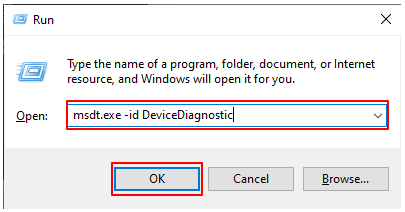
- Teraz możesz kliknąćDalej , aby kontynuować rozwiązywanie problemów.
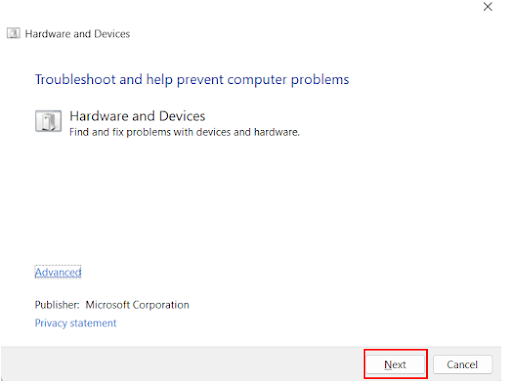
- Poczekaj, aż system Windows znajdzie problemy z Twoim urządzeniem.
- Pozwól narzędziu do rozwiązywania problemów rozwiązać zidentyfikowane problemy.
- Na koniec uruchom ponownie komputer, aby zakończyć proces.
Przeczytaj także: Jak naprawić wadliwy sprzęt, uszkodzoną stronę Windows 10, 11

Poprawka 4: Sprawdź ustawienia zarządzania energią
Komputer może wyłączać urządzenia bezprzewodowe, gdy nie są używane, aby oszczędzać energię. Dlatego mysz Arch Bluetooth może nie działać. Możesz zmienić ustawienia, aby rozwiązać ten problem, wykonując poniższe kroki.
- Najpierw użyj skrótu klawiaturowegoWindows + R, aby uruchomić narzędzie Uruchom.
- Po drugie, wprowadź polecenie devmgmt.msc w polu ekranowym i kliknij OK.
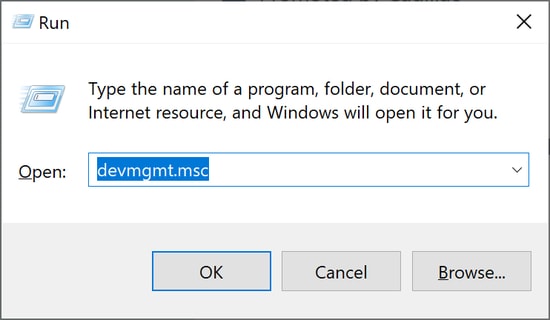
- Po otwarciu Menedżera urządzeń kliknij dwukrotnie kategorięMysz i inne urządzenia wskazujące , aby ją rozwinąć.
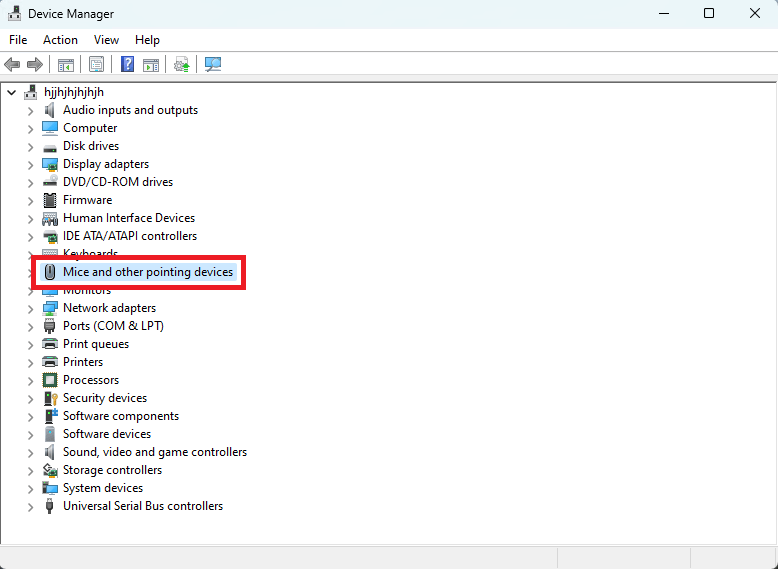
- Teraz kliknij prawym przyciskiem myszy Arch Bluetooth i wybierzWłaściwości z menu ekranowego.
- Przejdź do karty Zarządzanie energią .
- Teraz usuń zaznaczenie opcji Zezwalaj komputerowi na wyłączanie tego urządzenia w celu oszczędzania energii.
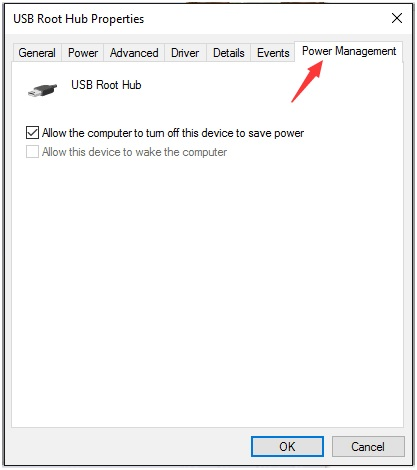
- Na koniec kliknij przyciskOK , aby zapisać nowe ustawienia zarządzania energią.
Poprawka 5: Zaktualizuj sterownik myszy (zalecane)
Przestarzałe sterowniki powodują więcej problemów, niż myślisz. Na przykład nieaktualny sterownik może powodować awarie systemu lub mysz Arch Bluetooth może nie działać z powodu nieaktualności sterownika. Dzieje się tak, ponieważ sterownik jest odpowiedzialny za przekazywanie instrukcji do komputera i jeśli nie masz najnowszego sterownika, komunikacja ta zostaje zerwana.
Co więcej, nieaktualne sterowniki są jedną z głównych przyczyn prawie wszystkich problemów napotykanych na komputerze. Dlatego aktualizacja sterowników jest najbardziej zalecanym rozwiązaniem. Możesz zaktualizować sterowniki automatycznie za pomocą kilku kliknięć.
Wszystko czego potrzebujesz to oprogramowanie do aktualizacji sterowników, takie jak Win Riser. To oprogramowanie automatycznie aktualizuje wszystkie sterowniki komputera i podnosi wydajność komputera. Jest najbardziej znany ze swoich nienagannych funkcji, takich jak zaplanowane skanowanie, tworzenie kopii zapasowych i przywracanie sterowników, usuwanie śmieci, skanowanie złośliwego oprogramowania, tworzenie punktu przywracania systemu, usuwanie nieprawidłowego rejestru i wiele więcej. Możesz pobrać to wspaniałe oprogramowanie, klikając poniższy link.
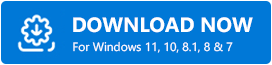
Po zainstalowaniu oprogramowania poczekaj kilka sekund na zakończenie skanowania. Po zakończeniu skanowania możesz przejrzeć wyniki i kliknąć Napraw problemy teraz , aby zainstalować automatyczne aktualizacje sterowników i natychmiast rozwiązać różne problemy z komputerem.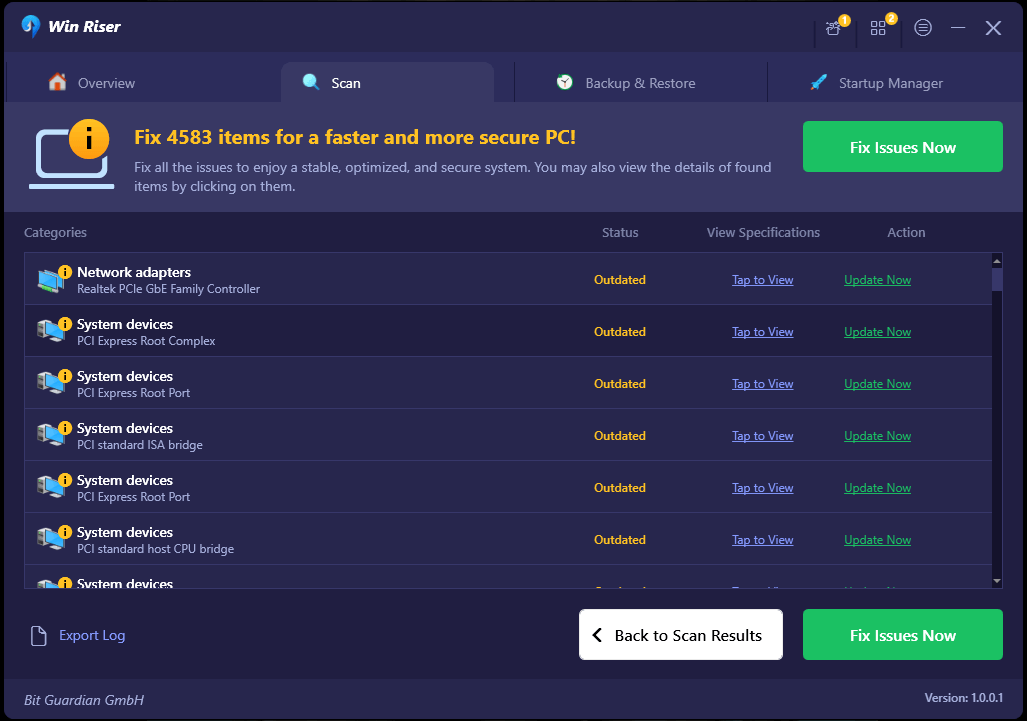
Jeśli aktualizacja wszystkich sterowników nie jest planowana, możesz zaktualizować tylko sterownik myszy Arch Bluetooth, klikając przycisk Aktualizuj teraz. Jednak aktualizacja wszystkich sterowników to pewny sposób na poprawę wydajności komputera.
Przeczytaj także: Sterownik Bluetooth dla systemu Windows 10, 11 (pobierz, zainstaluj i zaktualizuj)
Naprawiono niedziałającą mysz Arch Bluetooth
W tym artykule omówiono różne sposoby naprawy myszy Arch Bluetooth, jeśli nie działa ona na komputerze z systemem Windows 11/10. Możesz rozpocząć rozwiązywanie problemów od pierwszego rozwiązania i przeglądać listę rozwiązań, aż problem zostanie rozwiązany.
Jeśli jednak masz mało czasu, możesz bezpośrednio spróbować zaktualizować sterowniki, aby rozwiązać problem. Jeśli masz jakiekolwiek wątpliwości lub sugestie dotyczące tego opisu, skontaktuj się z nami, korzystając z sekcji komentarzy poniżej.
